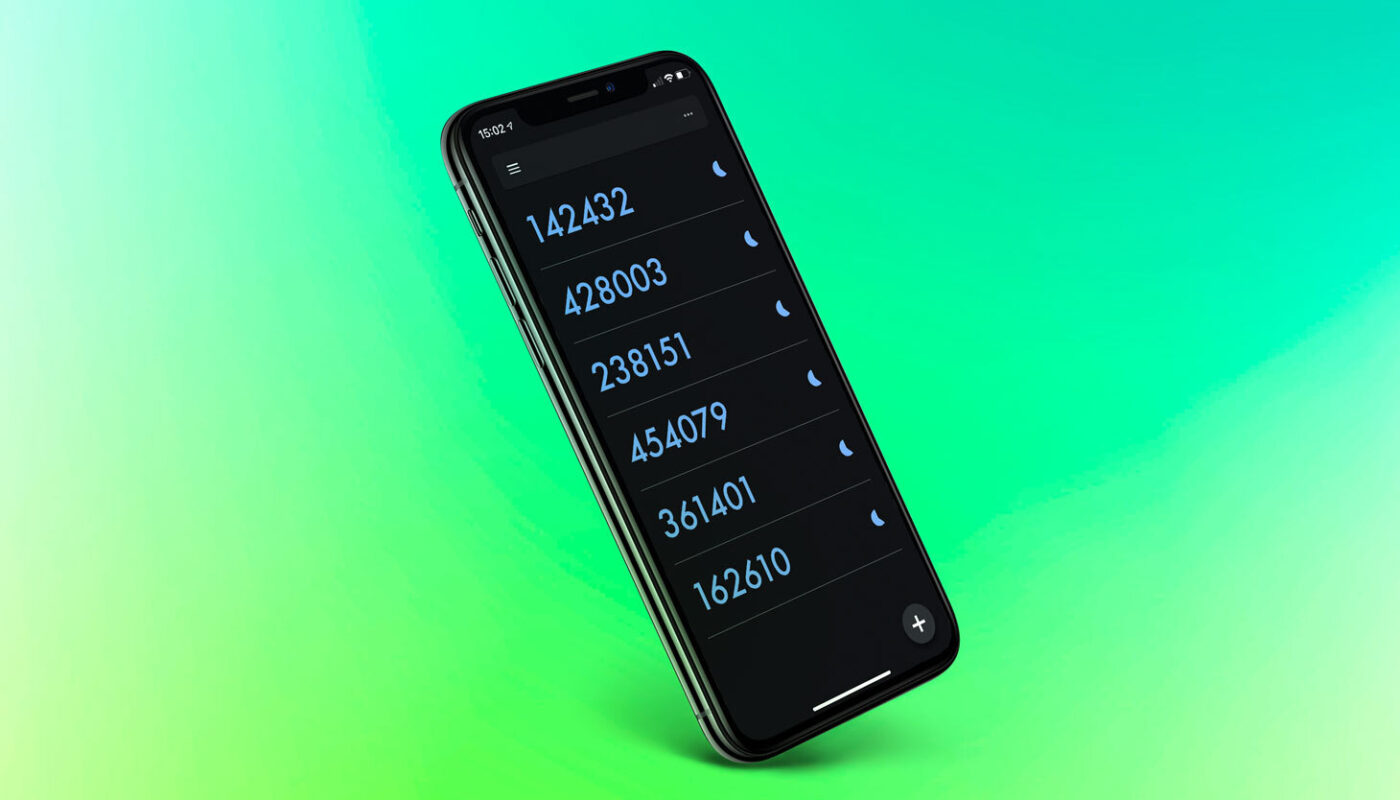現時有不少服務都提供雙重認證登入,以增強帳號的安全性,我們也十分建議用戶當有此選項提供時就應該採用,保障自己的私隱和財產,而當中扮演著重要角色的就是驗證器應用程式,以下就會為大家介紹在Android、iOS、Windows和macOS上實用的驗證器應用程式。
1. Google Authenticator
操作系統:Android、iOS
不論Android或iOS平台,Google Authenticator應該是現時市場上最普及的驗證器,以無需透過雲端同步為用戶帶來方便,更換新裝置時也只需通過一個QR code就能匯入所有token,最近iOS版更支援Touch ID和Face ID,雖然沒有遮蔽產生的編碼能力,也缺乏部份有用功能,但在不用牽涉雲端的條件下,這絕對是一個不錯的選擇。
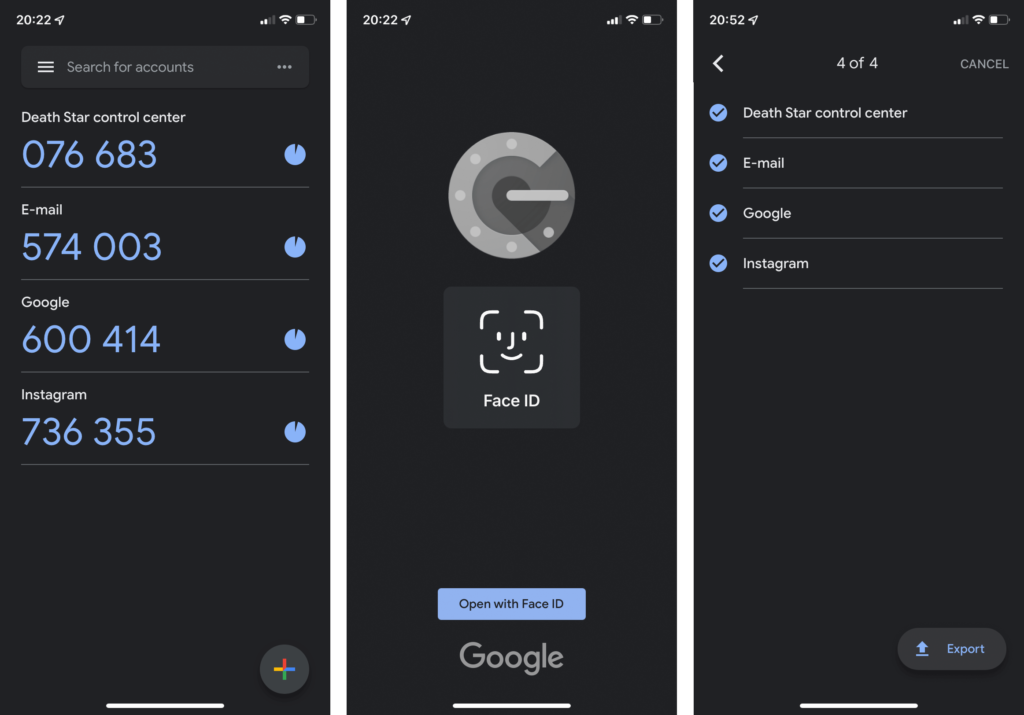
2. Microsoft Authenticator
操作系統:Android、iOS
很多人尋找Google Authenticator以外的選擇都會面向Microsoft Authenticator,因為開發者的聲譽之餘,也因為有部份有用的功能加入了應用程式之內,例如隱藏編碼避免被偷看和儲存token到雲端,兩個平台都支援應用程式登入保護,使用Microsoft帳號登入時就更加方便,不過由於容量極大,令iOS和Android的雲端備份都不能支援。
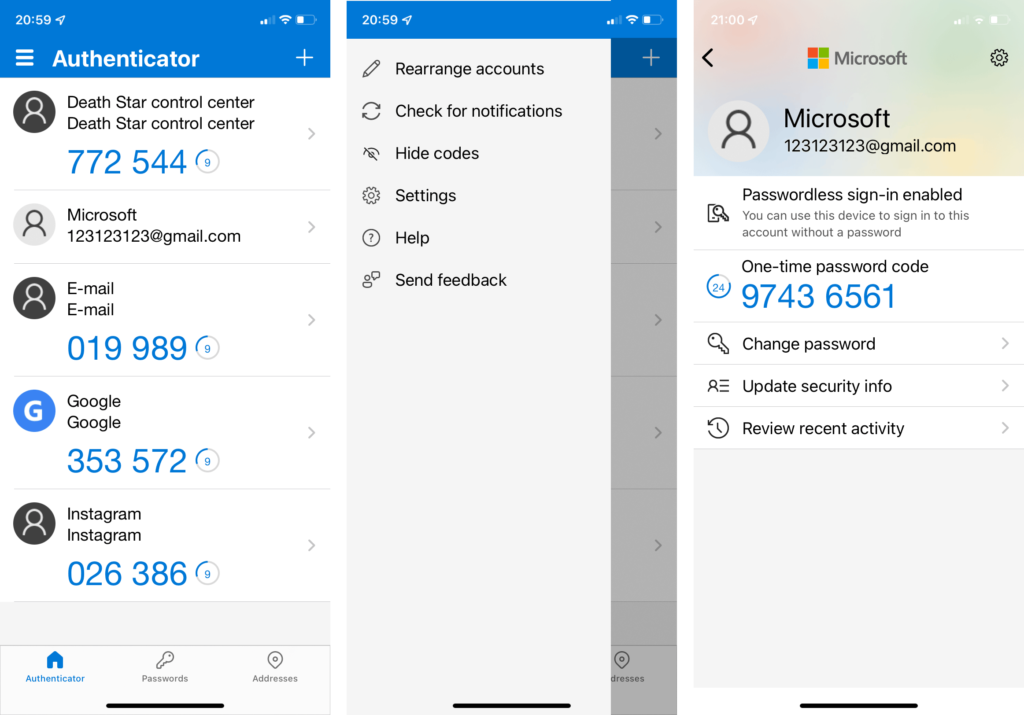
3. Twilio Authy
操作系統:Android、iOS、Windows、macOS、Linux
Twilio Authy的最大優點在於他的跨平台能力,而且應用程式在不同平台之間的同步也做得十分簡單,只是需要把你的電話號碼連到帳號才能運作,而且使用前也必需設定帳號,智能手機版的界面也並不太友善,但它能完美地在不同操作平台上的應用程式同步,單是這一點已經值得考慮。
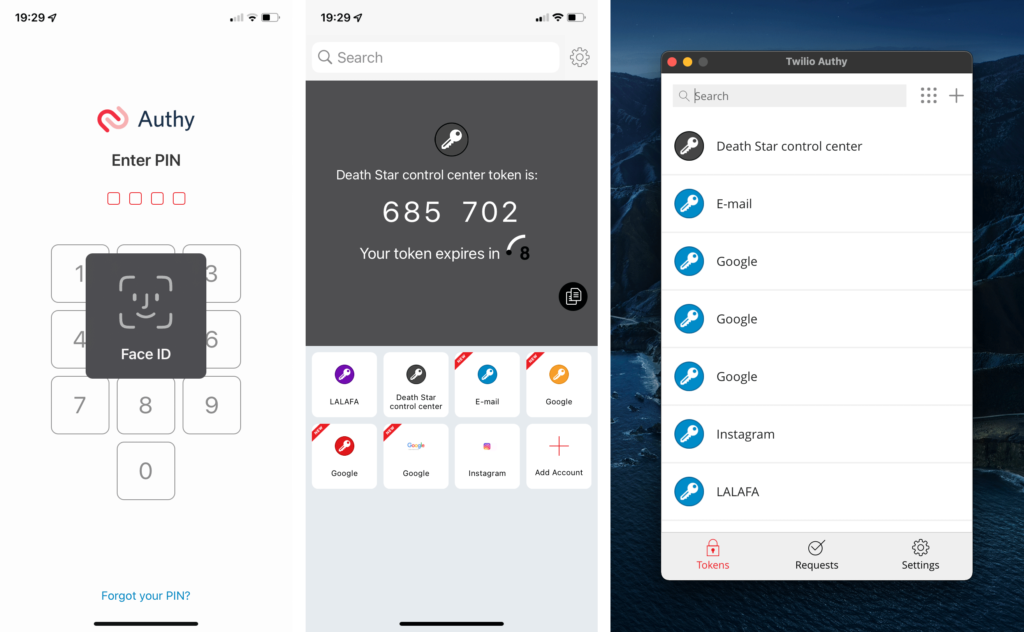
4. Cisco Duo Mobile
操作系統:Android、iOS
Cisco在2018年收購了Dio Mobile,是其中一款歷史最悠久的驗證器,它的優點是簡潔和界面友善,編碼也能隱藏防止偷看,也不用帳號,但軟件欠缺最重要的存取保護,備份因應平台儲存在不同位置,可沿用現有的平台帳號,對於長時間只使用單一流動操作平台的用戶,它絕對能滿足用戶的需要。
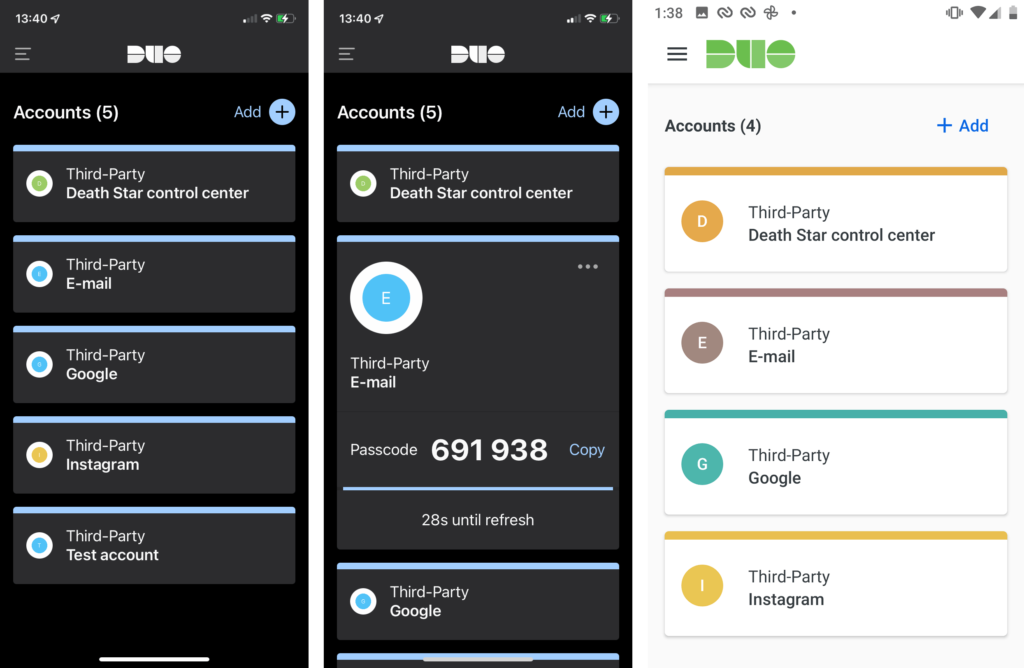
5. FreeOTP
操作平台:Android、iOS
這個開源的驗證器在Google不再公開它的驗證器原必碼後出現,FreeOTP的界面極度簡單沒有任何花俏,在iOS版甚至沒有以secret key創建token的選項,只有QR code掃瞄,Android則保留兩種選項,沒有雲端同步也不提供檔案形式的匯入或匯出,也欠缺密碼存取保護,但因為界面和儲存需求極為輕量,所以仍有其價值。
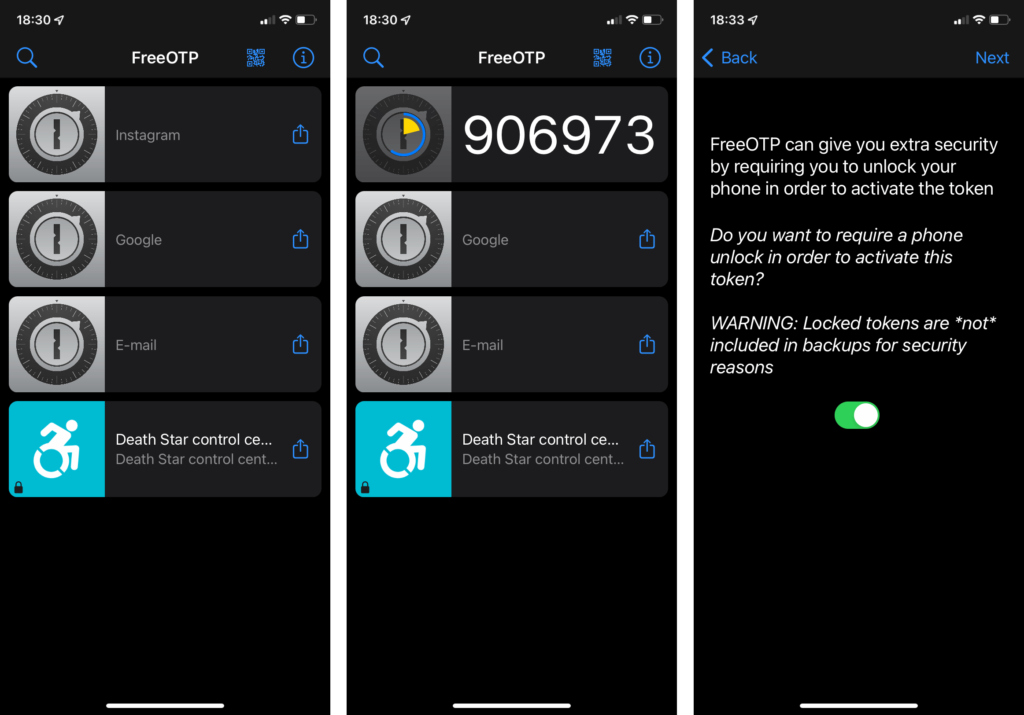
6. andOTP
操作平台:Android
所有你想到的方便和安全儲存token功能都在andOTP上出現,包括支援透過名稱尋找token,也具備「panic button」讓用戶緊急刪除所有token並重設應用程式,也可以以加密的形式把token儲存在Google Drive作為備份或匯出,是Android平台上功能最豐富的驗證器,不過並沒有iOS平台的版本。
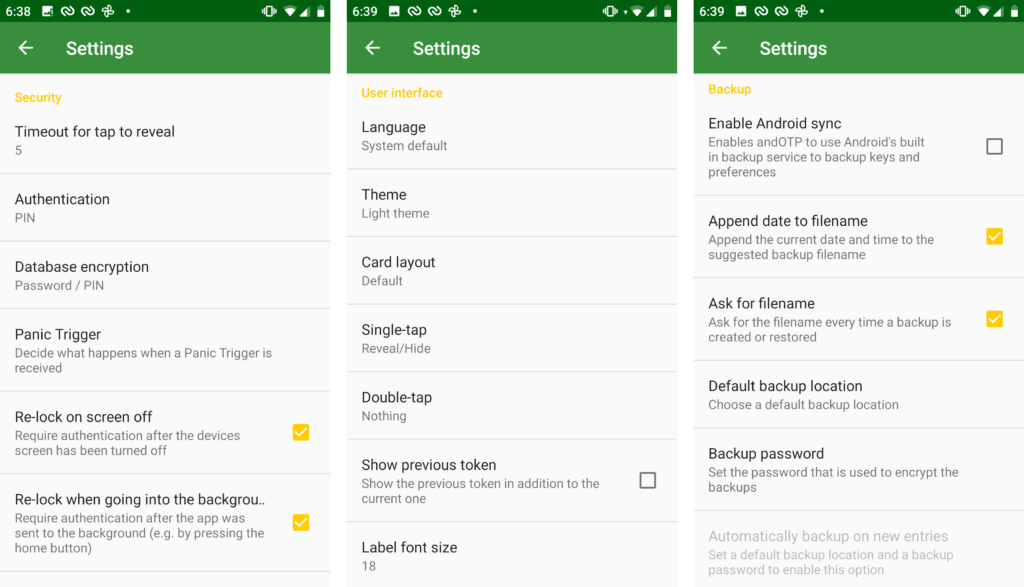
7. OTP auth
操作系統:iOS、macOS($5.99)
如果你是iOS用戶在看到上文andOTP後十分羨慕,OTP auth可能就是你的最佳選擇,應用程式為用戶提供儲存token的資料夾系統,方便用戶分門別類,既有隱藏編碼和QR code匯出token功能,也支援iCloud同步,應用程式受到Touch ID或FaceID保護,是iOS平台上功能最豐富的驗證器應用程式。
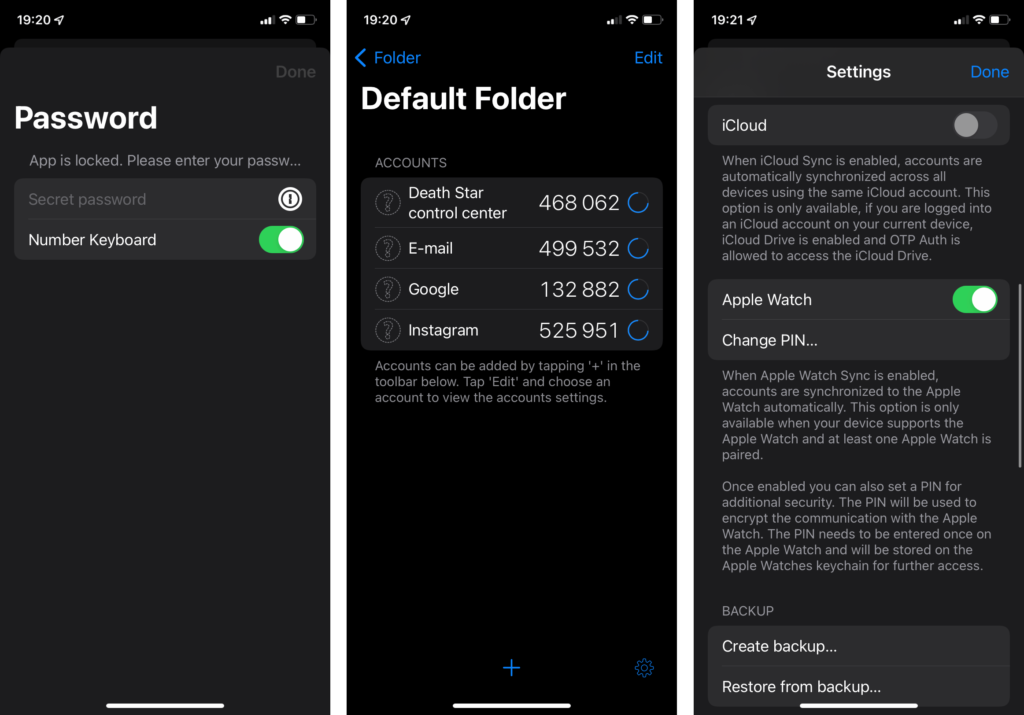
8. Step Two
操作平台:iOS、macOS
如果andOTP似乎太複雜,又不想被Twilio Authy強迫登入,Step Two可能就是不錯的選擇,界面簡單令人聯想到Apple的計算機應用程式,雖然不支援iCloud同步,但桌面版支援QR code掃瞄,對於使用iPhone或Mac機的用戶而言,這是一個無需顧慮太的多驗證器選擇。
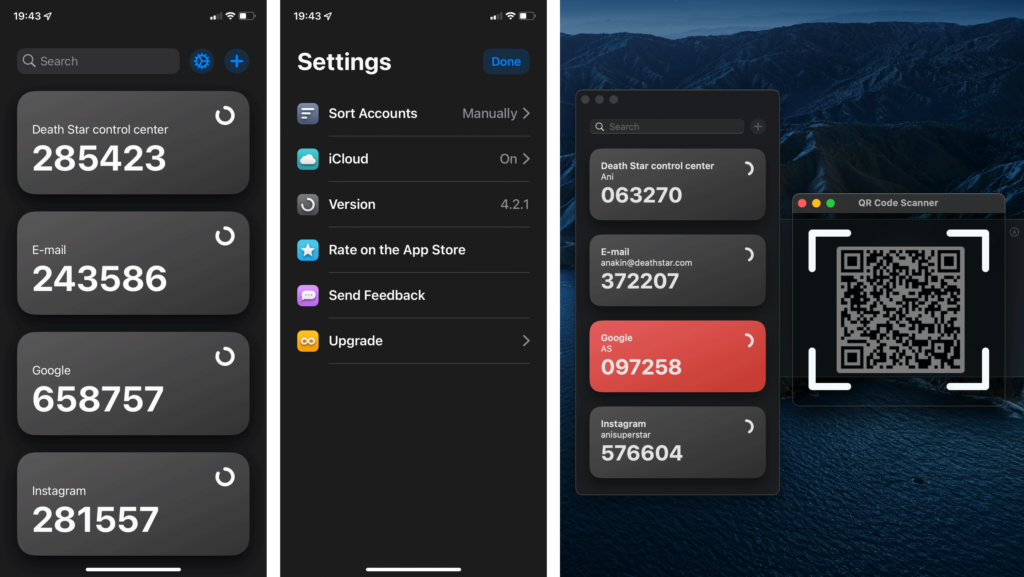
9. WinAuth
操作系統:Windows
WinAuth視遊戲玩家為他們的目標用戶,它獨有的能力是支援非常規token,支援Steam、Battle.net、Trion/Gamigo遊戲,如果不想用Steam Guard、Battle.net Authenticator或Glyph Authenticator/RIFT Mobile Authenticator,它能視作替代品,如果是遊戲玩家的話,WinAuth可能為你減省不少麻煩。
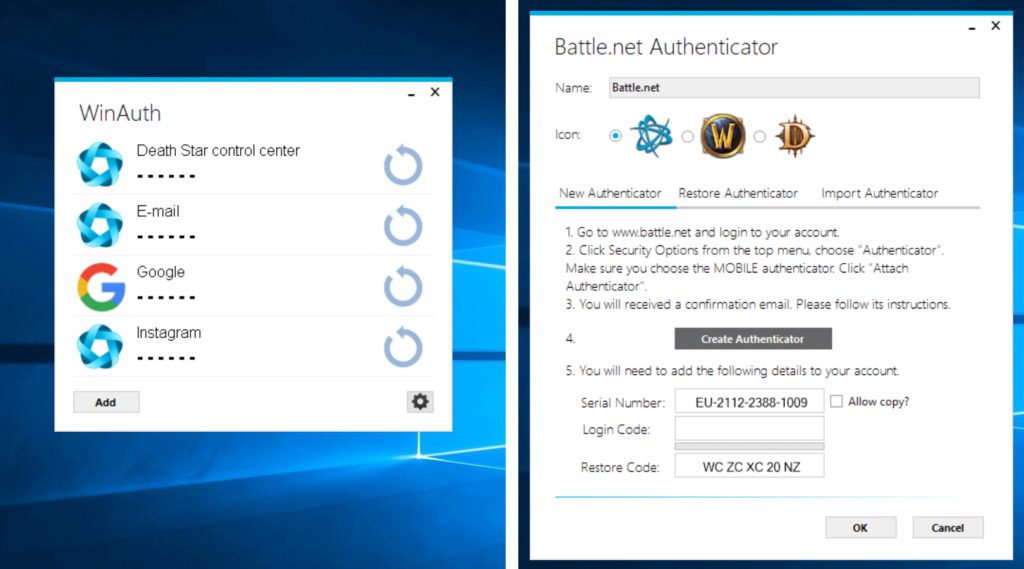
10. iOS和macOS內建驗證器
操作系統:iOS(內建於系統)、macOS(內建於Safari瀏覽器)
自iOS15開始,所有iPhone的操作系統都內建2FA的一次性編碼生產器,在Settings > Passwords 選擇儲存的帳號,在Account Options內的Set Up Verification Code就可進行設定,macOS則在Safari > Preferences > Passwords 選擇Edit及Enter Setup Key,內建驗證器是一個不錯的主意,只是自動填寫的表現有時顯得參差。
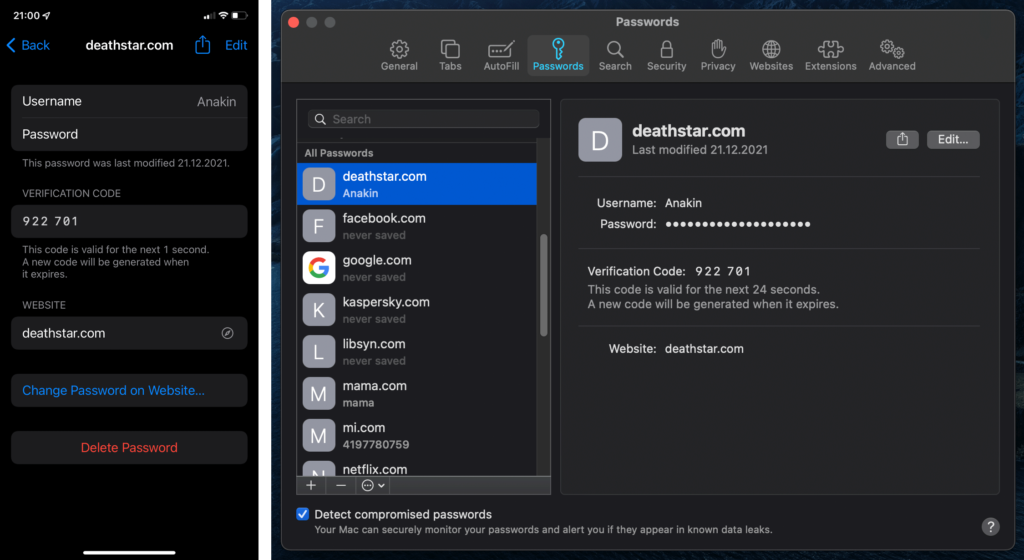
資料來源:Kaspersky Blog